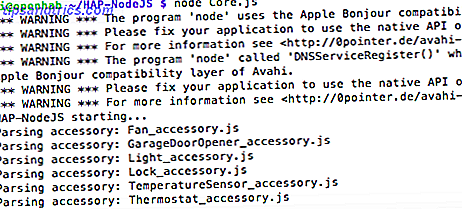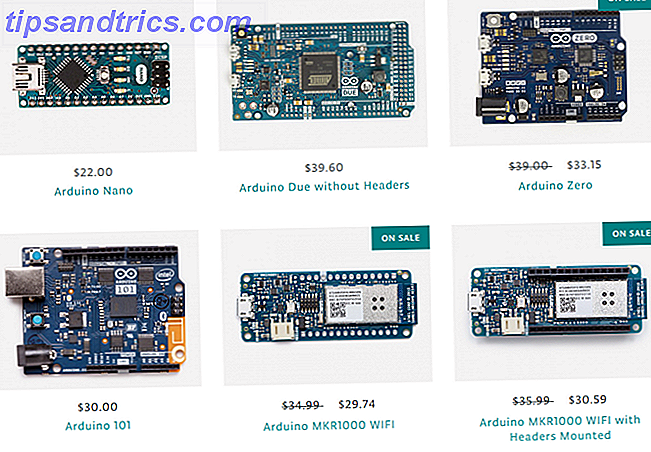Il est très facile de configurer Time Machine Partition et d'utiliser votre disque dur Time Machine pour stocker des fichiers Partition et utiliser votre disque dur Time Machine pour stocker des fichiers trop si le disque dur de votre Mac est petit et votre disque dur Time Machine est grand, il pourrait vaut la peine d'utiliser le lecteur à des fins de sauvegarde et de stockage. Lire la suite, le logiciel de sauvegarde fourni avec tous les Mac. Il suffit de pointer vers votre disque dur externe ou Time Capsule, puis laissez-le faire. Mais comment obtenez-vous vos fichiers quand les choses vont mal?
Il y a trois façons principales de le faire:
- Rétablir tous vos fichiers à un moment donné, en utilisant OS X Recovery.
- Migrez vos fichiers vers une nouvelle installation OS X à l'aide de Migration Assistant.
- Prenez les fichiers vous-même et placez-les où vous voulez.
Voici un rapide aperçu de toutes ces méthodes, y compris un moyen de récupérer des fichiers sauvegardés à l'aide de Time Machine à partir de Windows.
Rétablir votre ordinateur en utilisant OS X Recovery
Roulez tout votre système dans le temps, à une sauvegarde précédente.
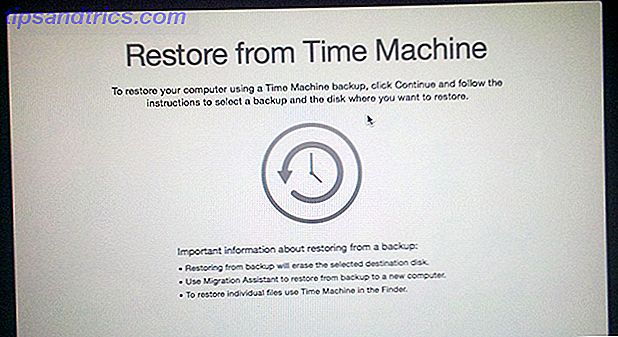
Votre Mac est livré avec OS X Recovery, une partition cachée à partir de laquelle vous pouvez démarrer pour:
- Réinstaller complètement OS X
- Run Disk Utility, pour partitionner et réparer vos disques durs
- Rapidement en ligne en utilisant Safari.
- Restaurez votre Mac en utilisant une sauvegarde Time Machine.
Évidemment, nous sommes surtout intéressés par la quatrième option ici, mais avant de pouvoir le faire, nous devons charger OS X Recovery. Voici comment:
La plupart des nouveaux Mac (Lion et plus tard)
Fermez tout d'abord complètement votre Mac, puis rallumez-le tout en maintenant la touche + r enfoncée. Cela devrait démarrer OS X Recovery. Si cela ne fonctionne pas, vous pourriez ne pas avoir une partition de restauration - mais ne vous inquiétez pas. Vous pouvez démarrer OS X Internet Recovery en maintenant enfoncée la commande + option + r lorsque votre Mac est allumé. Cela va télécharger OS X Recovery à partir du Web et le démarrer.
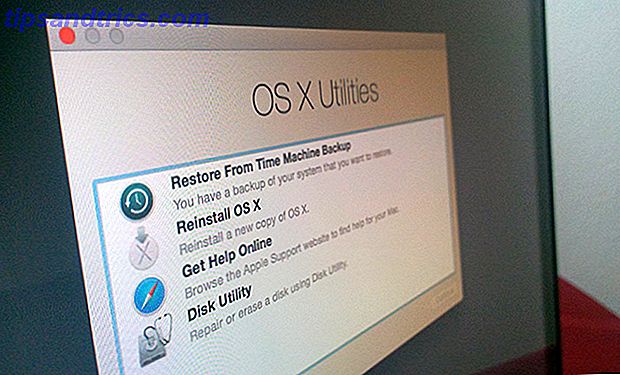
Pour les Mac plus anciens
Si vous avez un Mac plus ancien, vous devrez également démarrer à partir de la partition de restauration. Éteignez complètement votre Mac, puis allumez-le tout en maintenant la touche d' option enfoncée. Choisissez la partition intitulée "Restaurer".
Une fois que vous avez chargé OS X Recovery, cliquez sur Restaurer à partir de Time Machine et suivez les instructions. Votre Mac sera complètement restauré au moment que vous choisirez.
Restaurer des fichiers dans une nouvelle installation avec Assistant de migration
Si la restauration ne vous donne pas un système amorçable, vous pouvez réinstaller OS X, puis restaurer vos fichiers à l'aide de l'Assistant de migration .
Time Machine ne sauvegarde pas l'ensemble de votre système d'exploitation - pour une sauvegarde complète de votre système d'exploitation, vous avez besoin d'une stratégie de sauvegarde plus approfondie. La solution de sauvegarde triple ultime pour votre Mac [Mac OSX] Mac OSX] En tant que développeur ici chez MakeUseOf et en tant que personne qui gagne sa vie en travaillant en ligne, il est juste de dire que mon ordinateur et mes données sont très importants. Ils sont parfaitement mis en place pour la productivité avec ... Lire la suite. Donc, si vous avez complètement remplacé le lecteur de démarrage de votre Mac, ou si vous avez réussi à corrompre votre installation OS X, la restauration à partir de Time Machine ne fonctionnera pas pour vous.
Cela ne signifie pas que vous ne pouvez pas récupérer votre Mac comme vous l'aimez - cela signifie simplement qu'il y a une étape supplémentaire. Pour résumer, vous devez:
- Réinstallez OS X.
- Restaurez vos fichiers sauvegardés à l'aide de l'Assistant de migration.
Nous vous avons déjà montré comment réinstaller complètement OS X Comment réinstaller Mac OS X pour un Mac rapide et grinçant Comment réinstaller Mac OS X pour un Mac rapide et grinçant Tout comme Windows, l'utilisation prolongée d'un Mac ralentit dans le système d'exploitation. Lorsque vous accumulez des données et des applications depuis plus d'un an, la différence de performance commence à apparaître. Il ne fonctionne pas ... Lire la suite, en utilisant soit la partition de restauration de votre Mac, ou avec un outil comme DiskMakerX (précédemment appelé Lion DiskMaker). Une fois que vous avez installé OS X, vous pouvez restaurer vos fichiers en exécutant l'application Assistant de migration.
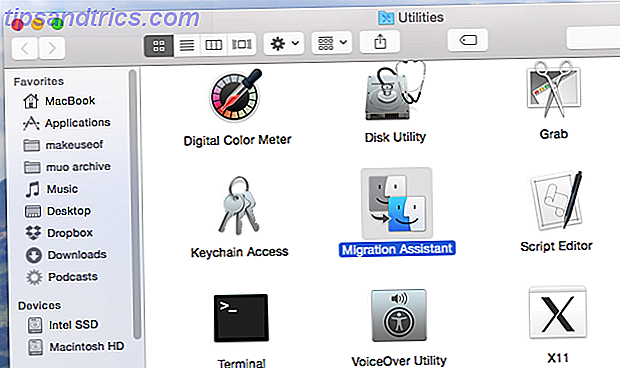
Vous pouvez trouver ce programme en utilisant Spotlight, ou dans le Finder en allant à Applications, puis le sous-dossier Utilitaires. Lancez-le et vous serez guidé à travers le processus de restauration de vos fichiers depuis Time Machine. Comme toujours, cela peut prendre un certain temps.
Transférer des fichiers sur votre nouveau Mac avec Assistant de migration
Si vous avez juste un nouveau Mac, vous pouvez facilement transférer tous vos fichiers et paramètres à partir de votre sauvegarde Time Machine .
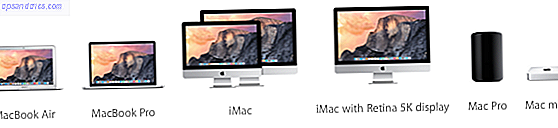
En parlant d'assistant de migration: si vous avez récemment acquis un nouveau Mac, ce programme peut récupérer tous les fichiers et (certains) logiciels de votre sauvegarde Time Machine. C'est le moyen le plus rapide d'obtenir tous vos fichiers sur votre nouveau Mac, gardez-le à l'esprit lors de la mise à niveau.
Grab Time Machines directement avec le Finder
Si la restauration ne fonctionne pas pour une raison quelconque, ou si vous voulez simplement plus de contrôle sur ce qui se passe, il est possible de simplement récupérer vos fichiers directement .
Time Machine n'est pas magique: il saisit vos fichiers et les sauvegarde. Vous pouvez parcourir ces fichiers directement à l'aide du Finder et saisir ceux qui vous plaisent. Ensuite, il suffit de cliquer et de faire glisser pour saisir des fichiers.
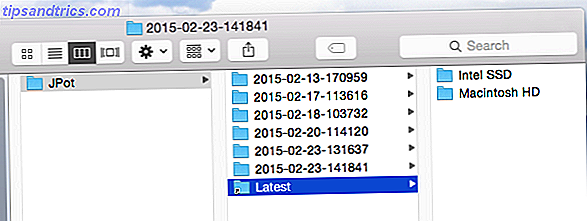
Si vous ne voulez que certains fichiers, ou si vous voulez un contrôle complet sur l'endroit où tout se termine, utiliser le Finder pour parcourir ou rechercher vos sauvegardes Time Machine est une alternative simple à Migration Assistant ou OS X Recovery.
Grab Time Machine Files à partir d'un ordinateur Windows
Si vous n'avez pas accès à un Mac, mais devez récupérer des fichiers sauvegardés par Time Machine .
Si votre Mac est mort, vous ne le remplacerez pas forcément par un autre. Alors qu'Apple n'offre pas d'outil pour restaurer vos fichiers Time Machine sur un ordinateur Windows, c'est possible.
Nous avons montré comment lire les disques au format Mac sous Windows. 4 Façons de lire un disque Mac formaté dans Windows 4 Façons de lire un disque Mac formaté dans Windows Le disque Mac que vous essayez de lire sous Windows n'est peut-être pas cassé! Certains lecteurs Mac sont formatés avec HFS +, un système de fichiers que Windows ne peut pas lire à moins d'utiliser les bons outils. Lire la suite - HFSexplorer est une bonne option gratuite.
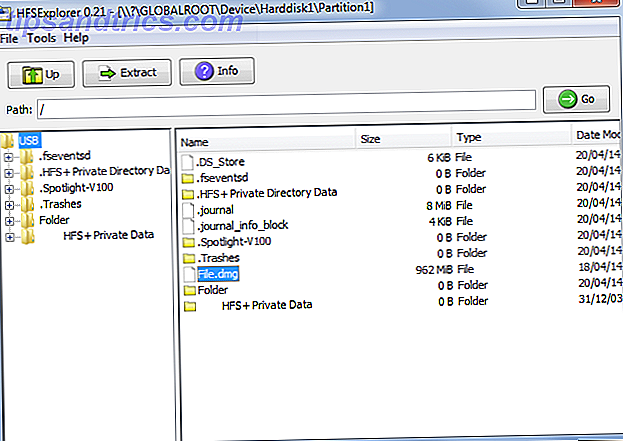
Vous pouvez utiliser l'une de ces méthodes pour parcourir une sauvegarde Time Machine avec votre ordinateur Windows. Vous pouvez trouver tous vos fichiers, et prenez ceux que vous voulez.
Qu'est-ce que j'ai raté?
Peu importe combien je recherche une pièce MakeUseOf lecteurs parviennent toujours à m'apprendre quelque chose de nouveau dans les commentaires. Il existe de bonnes ressources pour apprendre à propos de Time Machine 4 Ressources pour devenir un maître de sauvegarde avec Time Machine [Mac] 4 Ressources pour devenir un maître de sauvegarde avec Time Machine [Mac] Lire la suite, mais je veux apprendre de vous. Comment restaurez-vous vos données de sauvegarde?
Oh, et les utilisateurs de Windows: Windows 8 est livré avec une excellente alternative Time Machine Saviez-vous que Windows 8 a une sauvegarde de Time Machine intégrée? Saviez-vous que Windows 8 dispose d'une sauvegarde de Time Machine intégrée? Nous oublions parfois tout l'accent mis sur la nouvelle interface «Moderne» de Windows 8, mais Windows 8 propose de nombreuses améliorations de bureau. L'un d'entre eux est l'historique des fichiers, une fonctionnalité de sauvegarde intégrée qui fonctionne ... Lisez plus, au cas où vous ne le sauriez pas. Vérifiez-le si vous ne l'avez pas encore.